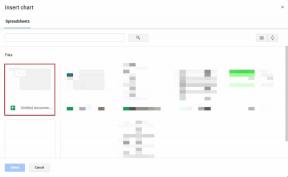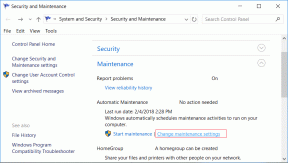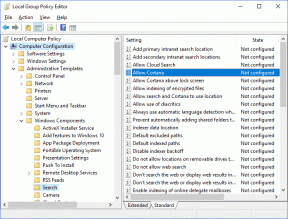Fix kommando misslyckades med felkod 1 Python Egg Info
Miscellanea / / May 13, 2022
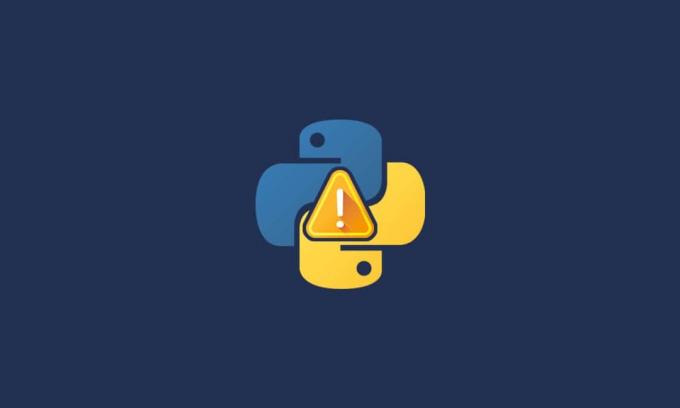
Få inte panik om du får felmeddelandet Command Python egg info misslyckades med felkod 1 när du försökte installera ett Python-paket. I Python-standardens errno-systemsymboler är felkoden 1 definierad som Operation ej auktoriserad. Det här problemet uppstår vanligtvis när dina installationsverktyg inte är installerade eller uppdaterade. I den här artikeln har vi beskrivit de tillvägagångssätt som de flesta användare hittade för att lösa detta problem effektivt.
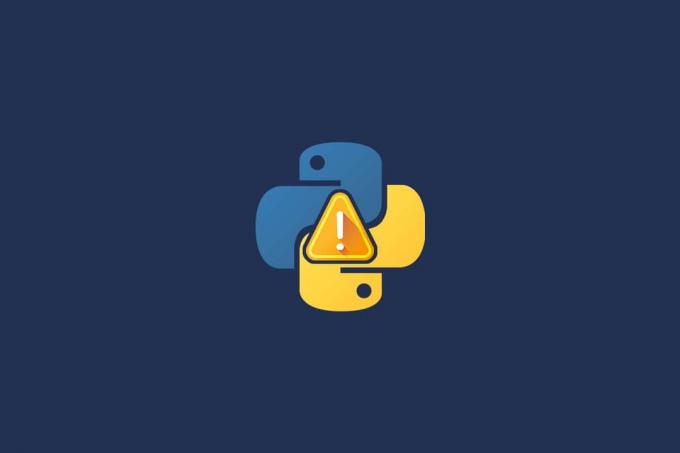
Innehåll
- Hur man fixar kommando som misslyckades med felkod 1 Python Egg Info
- Metod 1: Se till att PIP & Setuptools fungerar korrekt
- Metod 2: Uppgradera Setuptools
- Metod 3: Uppgradera PIP
- Metod 4: Installera ez_setup
- Metod 5: Installera Python korrekt
Hur man fixar kommando som misslyckades med felkod 1 Python Egg Info
Enligt användarklagomål uppstår problemet oftast när din pip eller installationsverktyg är gamla eller dåligt installerade. Du kan också få pip-installationen misslyckad med felkod 1 om modulen ez_setup saknas på din PC. Så följ felsökningsmetoderna nedan för att lösa detsamma.
Metod 1: Se till att PIP & Setuptools fungerar korrekt
Innan du uppdaterar, se till att du har pip och installationsverktyg installerade. Det kommer att visa deras nuvarande versionsnummer. Du kan avgöra om din pip- eller setuptools-version är föråldrad och orsakar felet. Så här tar du reda på vilken version av pip och installationsverktyg du har.
1. tryck på Windows-nyckel, typ cmd, och klicka på Kör som administratör att starta Kommandotolken.
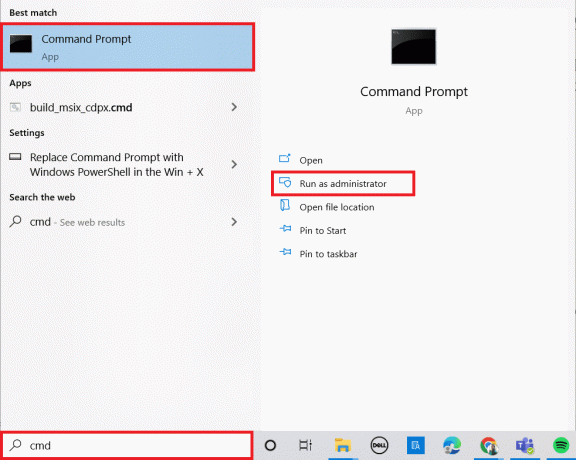
2. Klicka på Ja i Användarkontokontroll prompt.
3. Skriv pip lista kommandot och tryck på Enter-tangent för att få en lista över installerade paket.
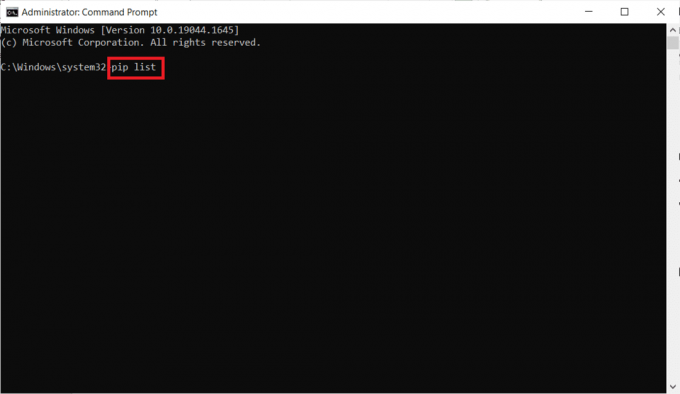
3A. Om inställningsverktyg visas i paketlistan, din maskin har den redan installerad.
Notera: Nu kan du kontrollera versionen och se hur den kan jämföras med den senaste versionen.
3B. Om pip och setuptools-versionerna inte visas, följ nästa metod för att uppdatera dem.
Metod 2: Uppgradera Setuptools
Om du redan har installationsverktyg installerade, försök att uppgradera dem till den senaste versionen. Följ stegen nedan för att uppdatera dina installationsverktyg för att fixa kommandot misslyckades med felkod 1 Python egg info.
1. Lansera Kommandotolken som administratör.
2. Klicka på Ja i Användarkontokontroll prompt.
3. För att uppdatera installationsverktygen, skriv följande kommando och tryck Enter-tangent.
pip installation – uppgradera installationsverktyg
Notera: Om du använder Terminal, se till att du inkluderar sudo före kommandot.
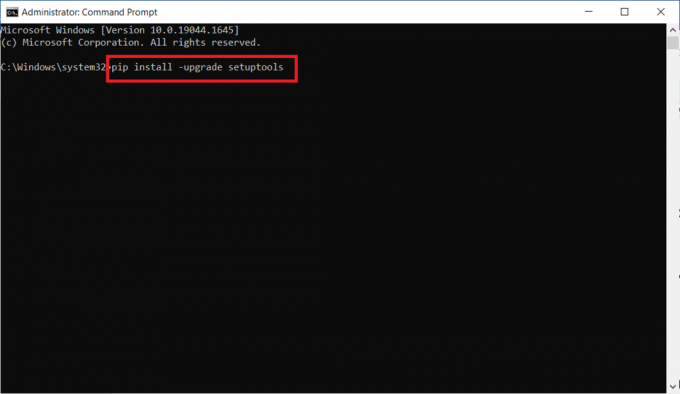
4. Det kommer att ge resultatet framgångsrikt installerad.
Läs också:Hur man fixar javascript: void (0) Fel
Metod 3: Uppgradera PIP
Kommandot Python setup kan också orsakas av pip. Kommandot python egg info misslyckades med felkoden 1. Vi rekommenderar att du byter till den senaste versionen av pip om du använder en äldre version. Följ bara procedurerna nedan för att uppgradera pip.
1. Öppen Kommandotolken som administratör från Windows-sökning.
2. Skriv följande kommando och tryck på Enter-tangent för att uppdatera pip.
python -m pip installera -U pip
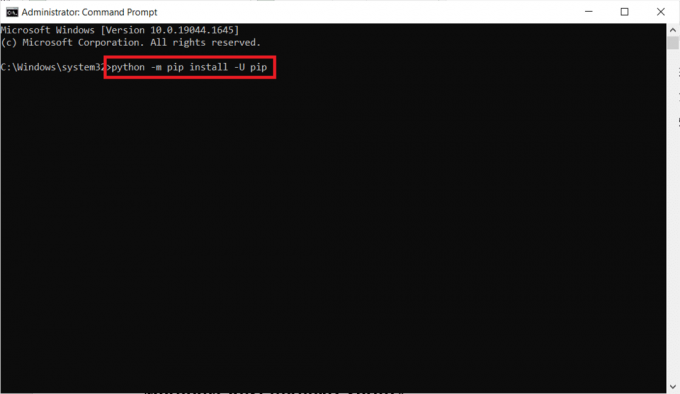
Metod 4: Installera ez_setup
ez setup-modulen hjälpte flera användare att lösa sina problem. En saknad modul kan ibland orsaka ditt systems Python-ägginformationsproblem. För många människor löste problemet att installera det. Följ instruktionerna nedan för att lösa problemet med Python-ägginfo:
1. Återigen, starta Kommandotolken som administratör.
2. För att installera EZ setup, skriv följande kommando och tryck Enter-tangent.
pip installera ez_setup
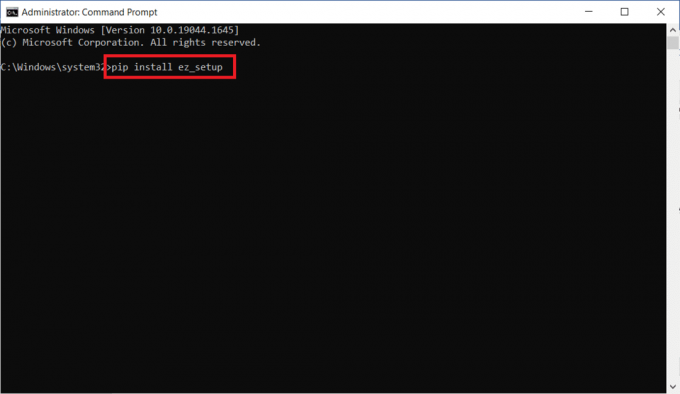
3. Meddelandet framgångsrikt installerad kommer att returneras tillsammans med versionsnamnet.
Läs också:Fix kunde inte skapa Java Virtual Machine i Windows 10
Metod 5: Installera Python korrekt
Det är möjligt att Python inte är installerat på din dator. Kör följande kommando för att se om Python är korrekt installerat för att fixa kommandot misslyckades med felkod 1 Python egg info.
1. Öppen Kommandotolken med administratörsbehörighet.
2. Skriv följande python -V kommando och tryck Enter-tangent för att installera EZ setup.
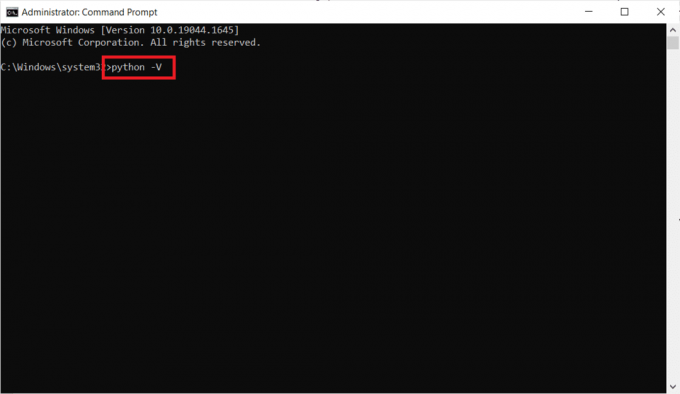
3. Om du ser ett felmeddelande antyder det Pytonorm är inte installerat på din maskin.
För att installera Python, följ instruktionerna nedan:
1. Ladda ner Pytonorm från officiella webbplats.

2. Springa det uppstartfil när den har laddats ner.
3. Följ instruktionerna på skärmen för att installera Pytonorm.
Notera: Se till att kontrollera Lägg till Python 3.10 till PATH alternativ under installationen.
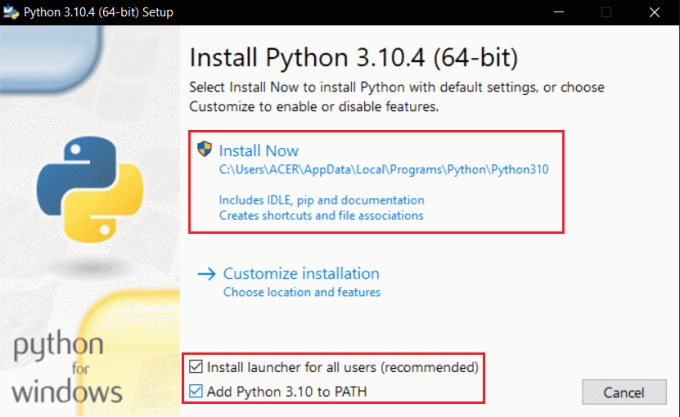
4. Utför python -V kommandot igen när installationen är klar.
Rekommenderad:
- Fixa Logitech Unifying Receiver som inte fungerar i Windows 10
- Hur man installerar Microsoft Teredo Tunneling Adapter
- Hur man skriver är inte lika logga i Windows 10
- Hur man installerar NumPy på Windows 10
Vi hoppas att du tyckte att denna information var användbar och att du kunde fixa kommandot misslyckades med felkod 1 Python Egg Info problem. Låt oss veta vilken teknik som var mest fördelaktig för dig. Använd formuläret nedan om du har några frågor eller kommentarer. Låt oss också veta vad du vill lära dig härnäst.